Navicat 17 提供了比以往更多的連接數據庫實例的方式。除了傳統的連接字符串方式以外,Navicat 17 還支持 URI 連接,無論身在何處,都可以輕松地通過 URI 訪問對象。另外,還有一個新的管理連接功能,即允許你通過一個以用戶為中心的界面建立和管理連接。在今天的文章中,我們將了解這兩個令人興奮的新功能及其使用方法,并學習如何通過星標、顏色和組來組織我們的連接。
URI 如何為無縫協作提供直接訪問
在團隊成員之間擁有共享服務器對象的 URI 能力是提升協作的可靠方式。Navicat 現提供了一個方便的快捷方式,無論團隊成員身在何處,都可以無縫地訪問服務器對象。僅需點擊 URI 即可馬上在 Navicat 中打開對象,從而避免了手動查找對象的麻煩。以這種方式節省時間,使他們更專注于他們的任務,而不會增加額外工作負擔。
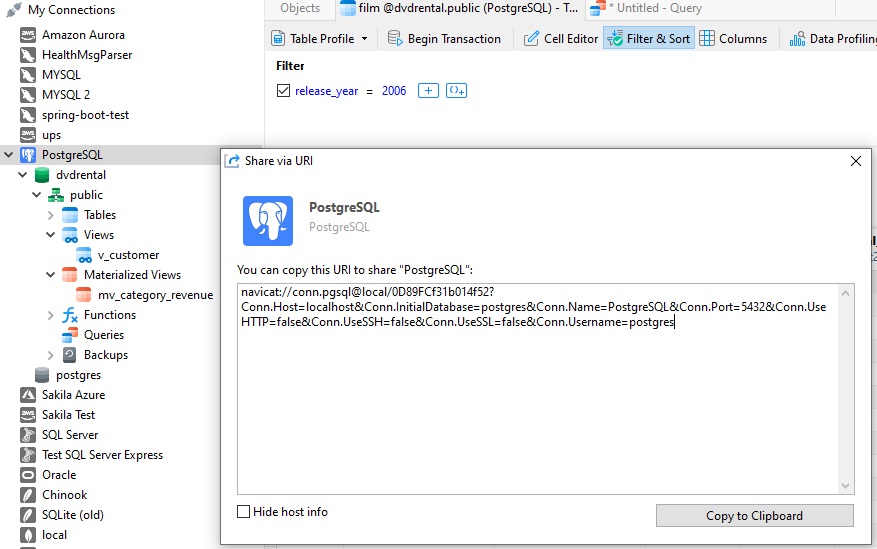
建立連接
由于 Navicat 的以用戶為中心界面,連接到本地和云數據庫實例從未如此簡單過。它極大地簡化了連接設置,滿足了不同技術水平用戶的需求。高級篩選和查找能力能夠快速精確地定位特定的服務器類型。管理多個連接配置文件和創建基于 URI 連接的能力進一步提高了效率和整體用戶體驗。

高級的連接管理工具
管理連接功能引入了一種新方法,即在一個集中位置處理多個連接屬性,從而實現高效的批處理操作。你可以通過給高優先級的連接添加星標、根據重要性分配顏色或將它們分組來定制連接管理以滿足你的特定需求。使用管理連接功能,所有內容都整齊有序且易于訪問,在搜索特定連接時可以節省時間和精力。
若要啟用管理連接,將鼠標懸停在導航窗格中“我的連接”標題上,你將看到一個齒輪狀的圖標顯示在其右側:
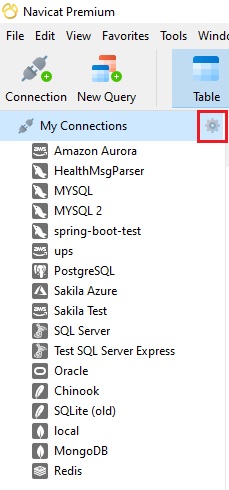
然后點擊它,將打開管理連接選項卡:

對連接進行分組
你可能希望按項目、服務器或任意數量的共享屬性將連接組合在一起。若要在 Navicat 中創建新組,只需右鍵單擊(或在 mac 中按住 Control 鍵點按)管理連接選項卡中的任意一個連接,然后從彈出式菜單中選擇“管理組”->“新建組”:

然后將顯示一個新文件夾,其右側還會出現一個待用戶輸入文件夾名稱的文本框。
創建完組文件夾后,你可以將任何連接拖到此文件夾中以進行連接分組。
添加顏色
與分組類似,為連接指定顏色有助于組織連接。若要為連接指定顏色,請右鍵單擊(或在 mac 中按住 Control 鍵點按)連接名稱,然后從彈出式菜單中選擇顏色:

添加星標
星標是另外一個用于突出顯示特定連接的方式。若要對連接添加星標,請右鍵單擊(或在 mac 中按住 Control 鍵單擊)連接名稱,然后從彈出式菜單中選擇“添加星標”命令:

結語
在今天的博客中,我們探究了 Navicat 17 以用戶為中心的獨立界面,并了解了它是如何讓我們能夠比以往任何時候都更有效地建立和管理連接的多種方式。
現在 Navicat 17 已經發布,你可以下載它進行為期?14 天全功能免費試用。它適用于 Windows、macOS 和 Linux 操作系統。
相關文章
Navicat 17 體驗官火熱招募中 | 優選好禮等您來
Navicat x?OceanBase 免費考試劵速來取
在 Navicat 17 創建一個數據字典
Navicat 17 的數據分析
在 Navicat 17 中探索表配置文件
*點擊以上鏈接可查看詳情



 Object Pascal 學習筆記---第14章泛型第2節(Object Pascal中的泛型))








)

)
)
(A~F2))


